Восстановить доступ к аккаунту VK ID. Пошаговая инструкция
Восстановить доступ к аккаунту VK ID можно разными способами. Это зависит от того, доступен ли вам привязанный номер, включена ли в аккаунте двухфакторная аутентификация, указаны ли реальные имя и фамилия, размещены ли фотографии. Система автоматически проведёт вас по пути восстановления, который подходит для вашего аккаунта.
На экране входа в аккаунт VK ID введите номер телефона или почту и нажмите Забыли пароль?
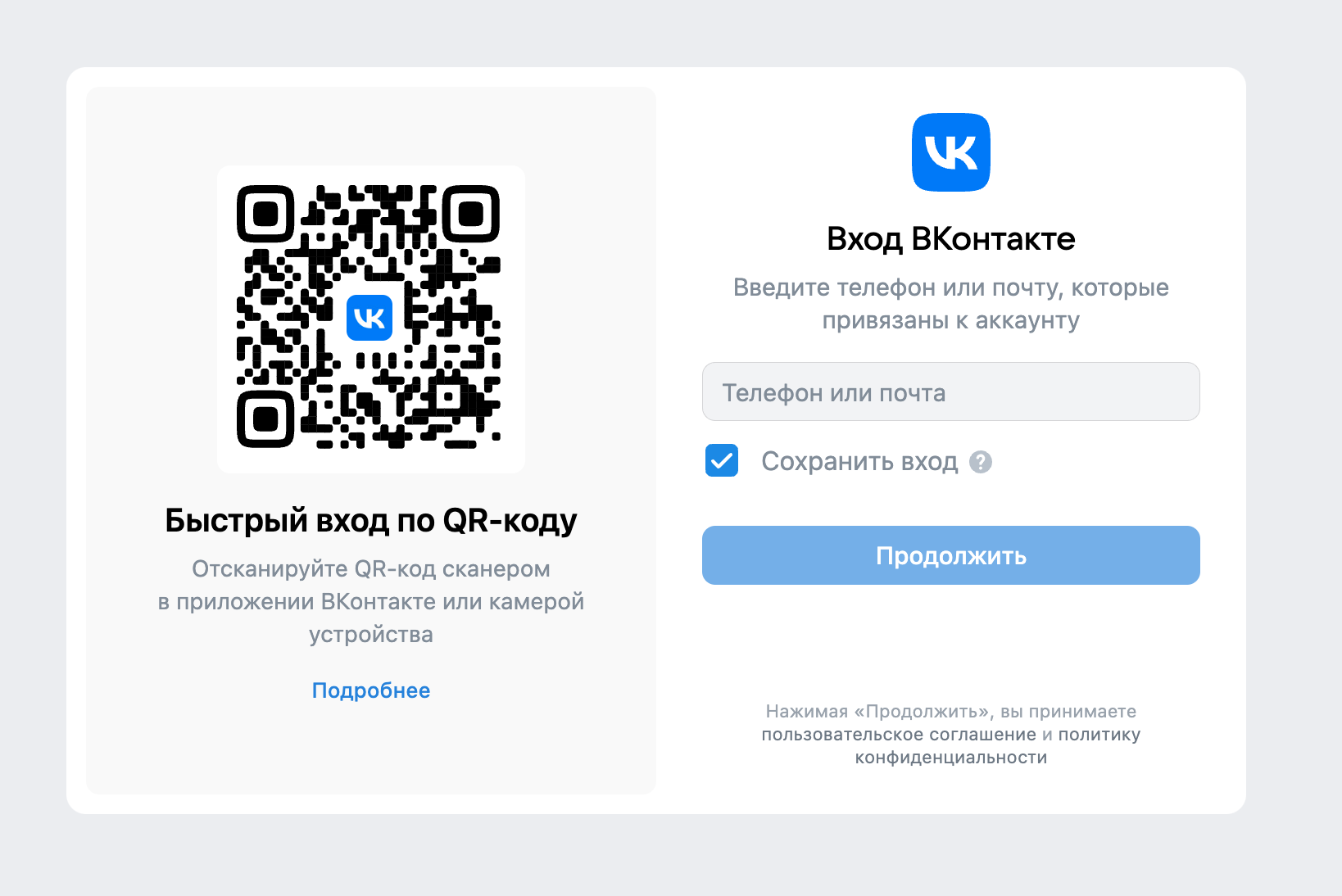
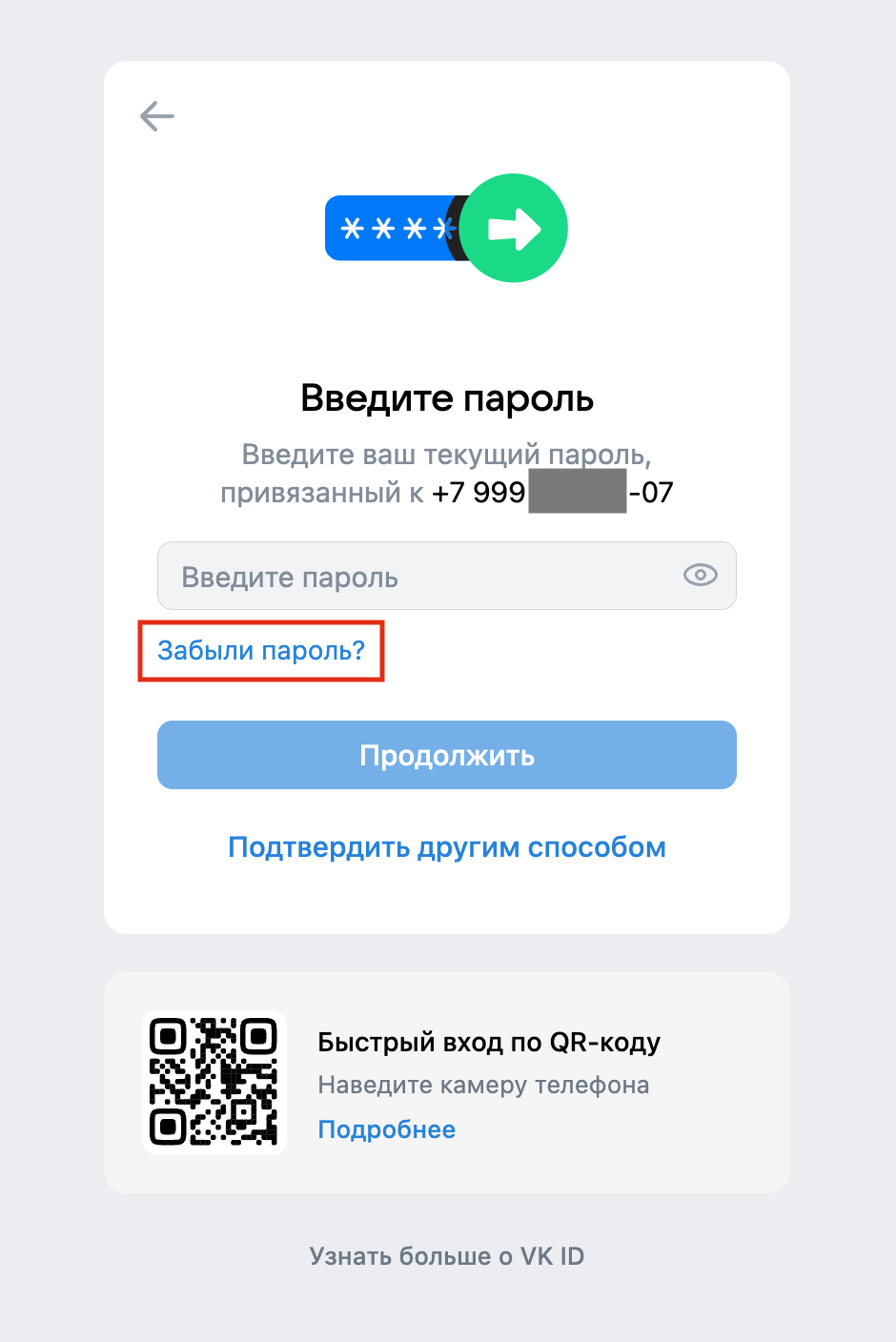
Если вы хотите авторизоваться с компьютера и у вас есть смартфон, на котором выполнен вход в приложение ВКонтакте, отсканируйте QR-код камерой этого устройства. Так вы сможете быстро войти в аккаунт VK ID с компьютера.
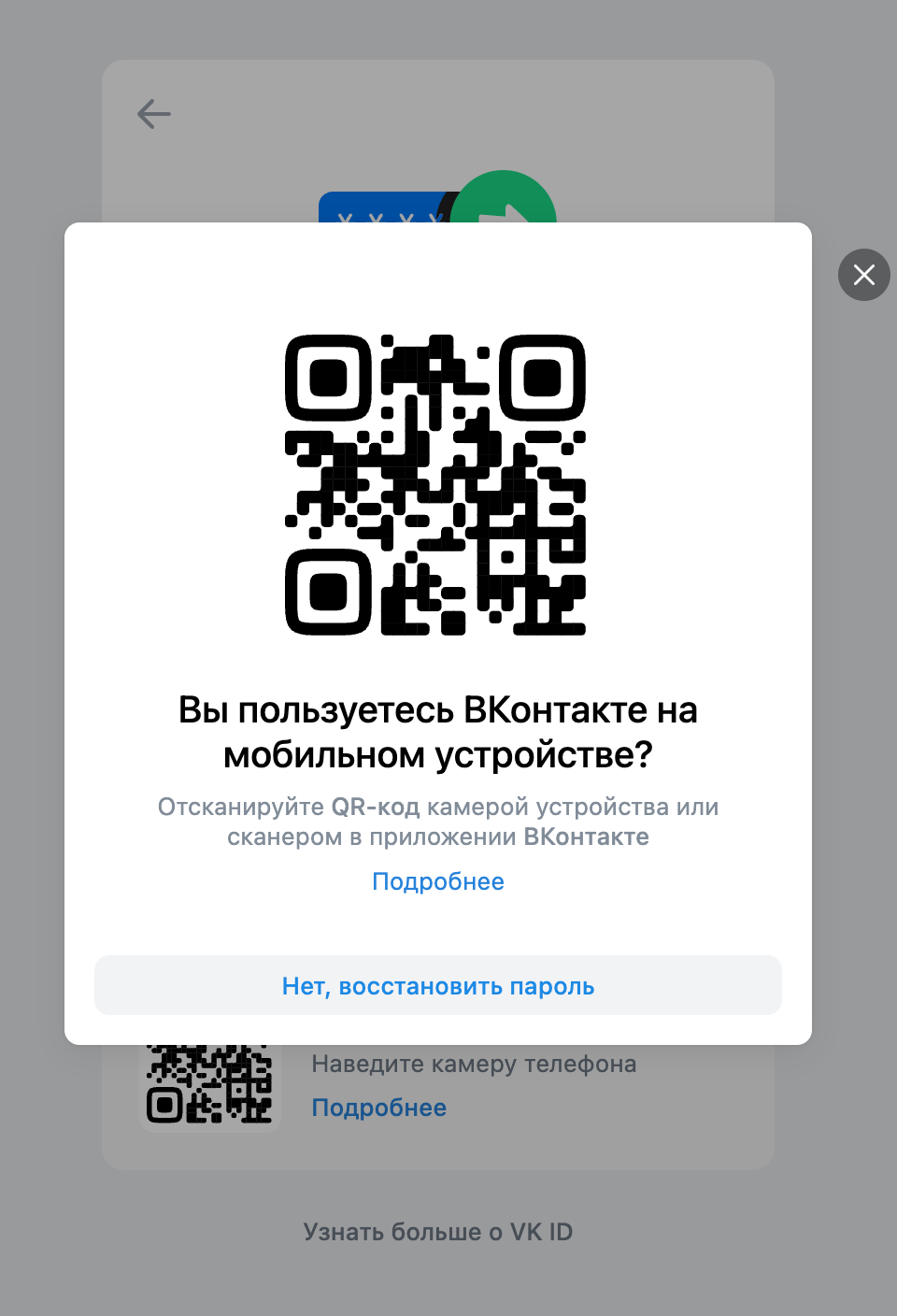
Если активных сессий на смартфоне нет или вам нужно войти с другого мобильного устройства, нажмите Нет, восстановить пароль.
В открывшейся форме восстановления доступа впишите телефон или почту, если они вам доступны, и нажмите Отправить код.
Если к привязанным данным доступа нет, нажмите Я не помню данные или к ним нет доступа и перейдите к инструкции.
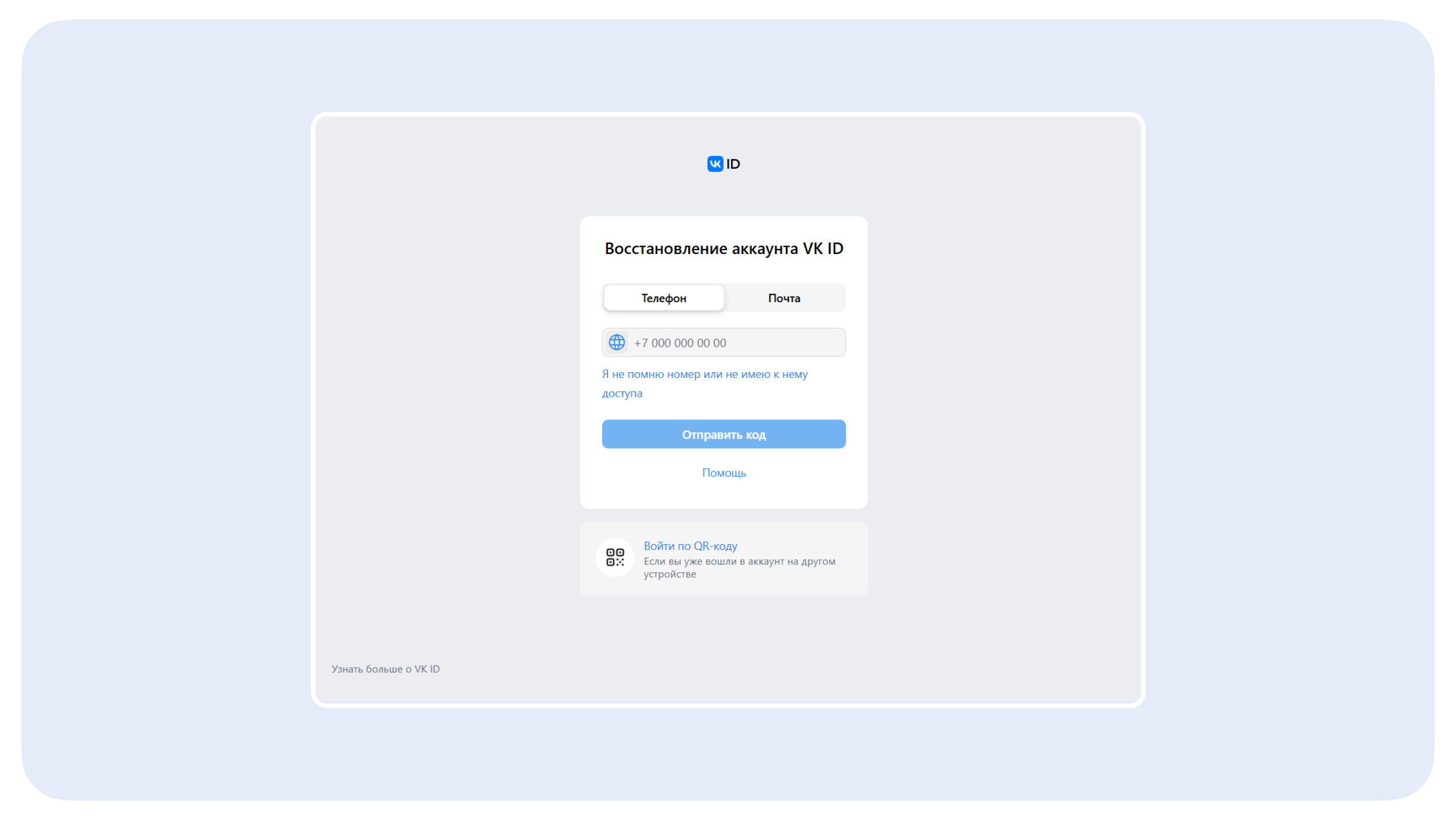
Подтвердите, что вам доступны телефон или почта. Для этого введите код, который поступит в SMS или 4 последние цифры из звонка-сброса, если указали на предыдущем шаге телефон. Если вы указали почту, введите код из письма.
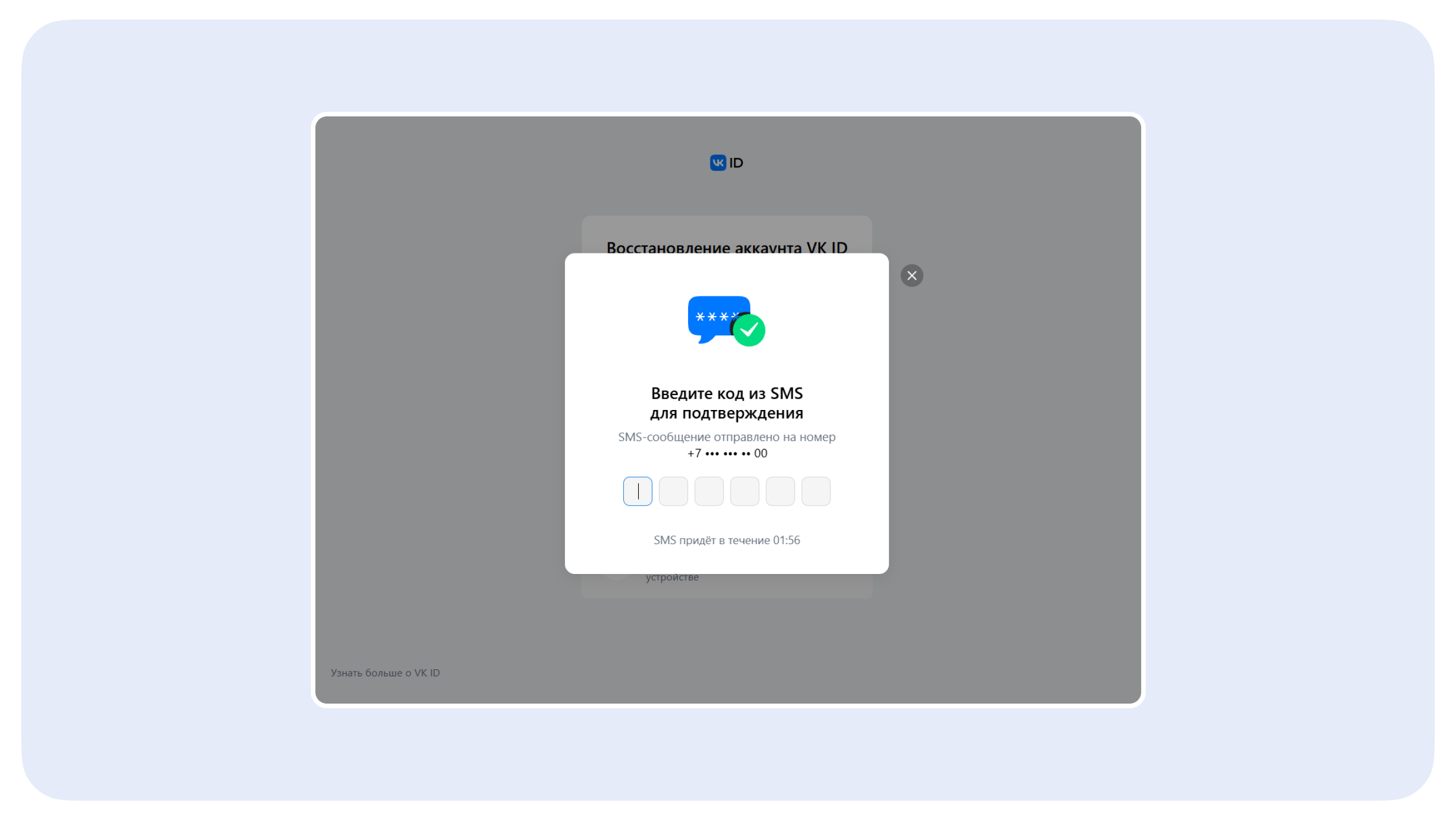
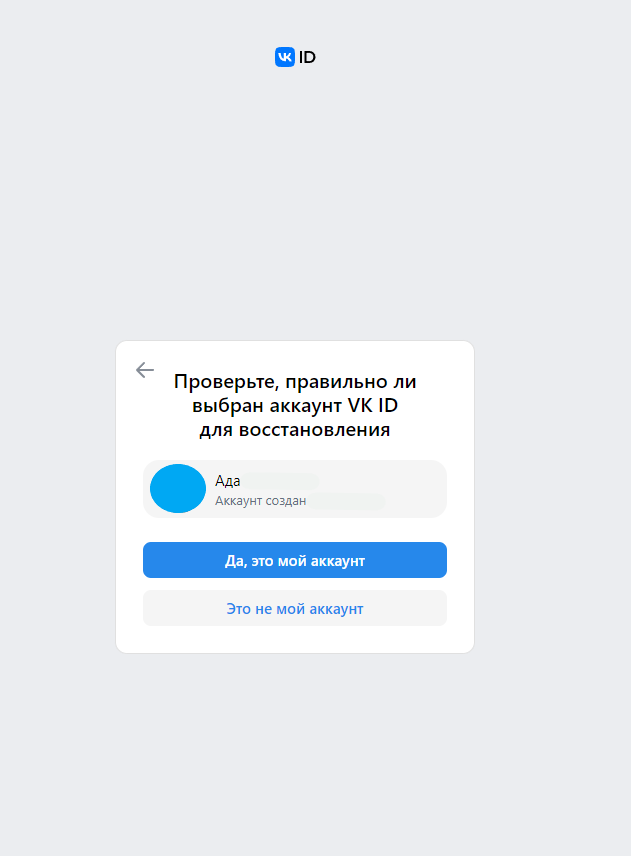
Выберите аккаунт VK ID для восстановления.
Если вы не нашли свой аккаунт в списке, нажмите Это не мои аккаунты и следуйте инструкции.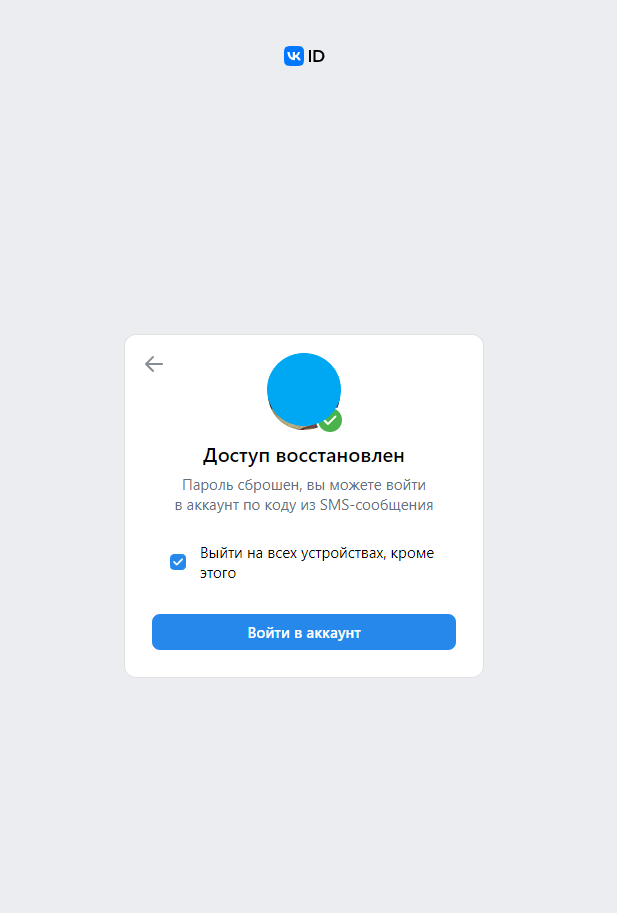
После выбора нужного аккаунта возможны следующие варианты:
5.1. Пароль будет сброшен и ваш аккаунт станет беспарольным. Вы сможете входить в аккаунт по одноразовому коду, который приходит на привязанный номер телефона.
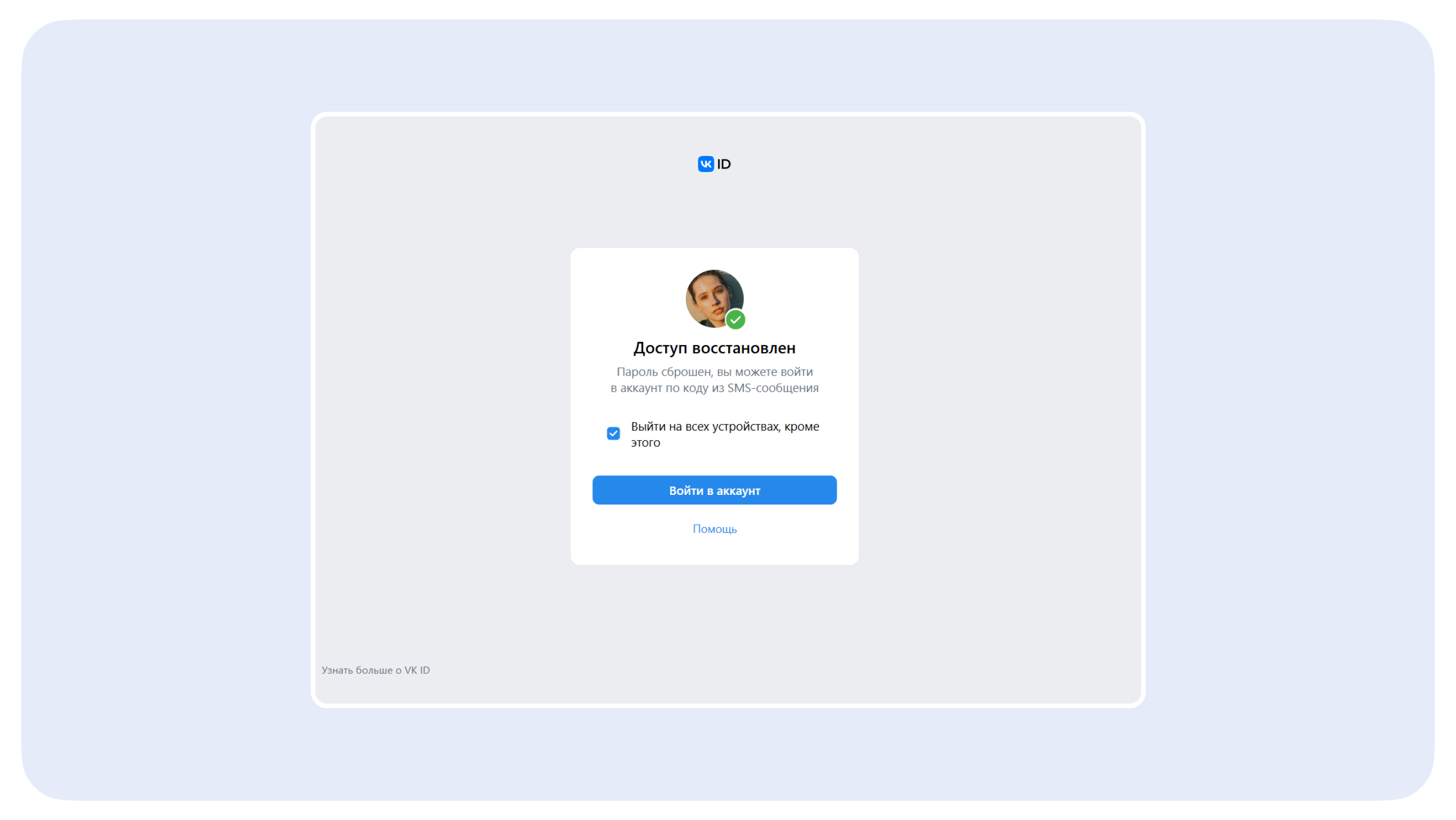
Рекомендуем оставить галочку Выйти на всех устройствах, кроме этого, чтобы обезопасить свой аккаунт.
Нажмите Войти в аккаунт.5.2. Если беспарольный вход недоступен для вашего аккаунта, то вам предложат установить новый пароль.
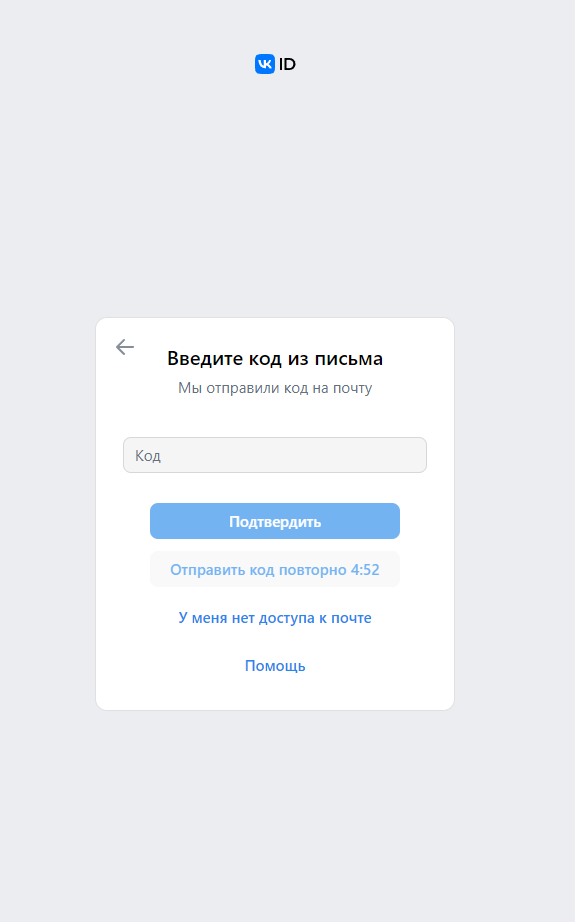
Придумайте сложный пароль и обязательно запомните его.
Рекомендуем оставить галочку Выйти на всех устройствах, кроме этого, чтобы обезопасить свой аккаунт.
Нажмите Войти в аккаунт.5.3. Если на первом экране вы вводили почту, то вам предложат продолжить восстановление доступа по старым данным.
5.4. Если в аккаунте включена двухфакторная аутентификация, потребуется дополнительное подтверждение. Будут предложены следующие пути восстановления:
Подтверждение привязанной почты. Используйте этот вариант, если вам доступна привязанная к аккаунту почта.
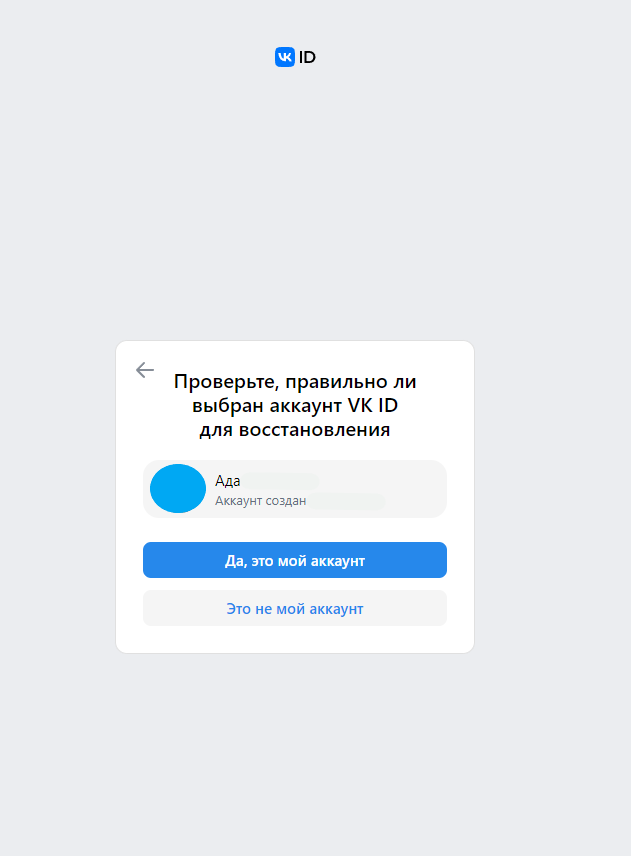
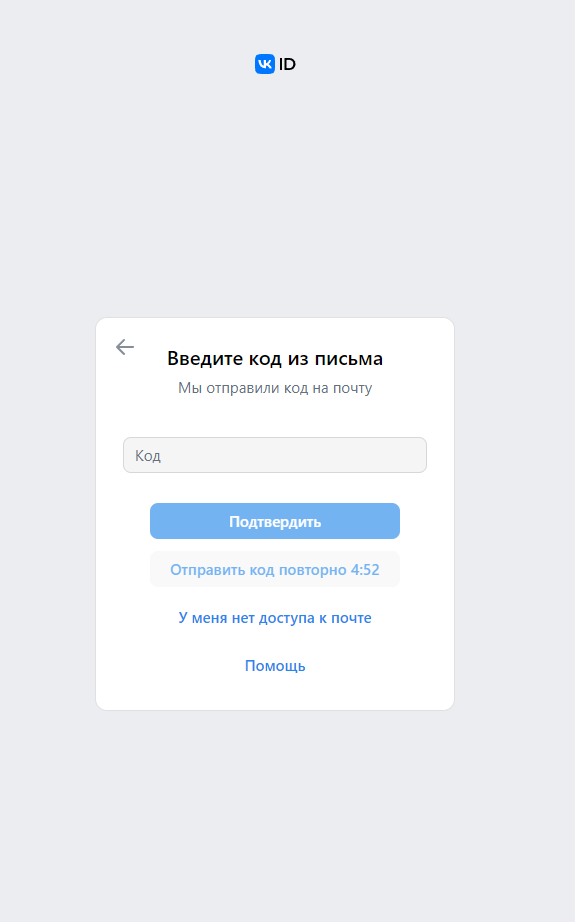
Введите код из письма.
Придумайте сложный пароль и обязательно запомните его.
Рекомендуем оставить галочку Выйти на всех устройствах, кроме этого, чтобы обезопасить свой аккаунт.
Нажмите Войти в аккаунт.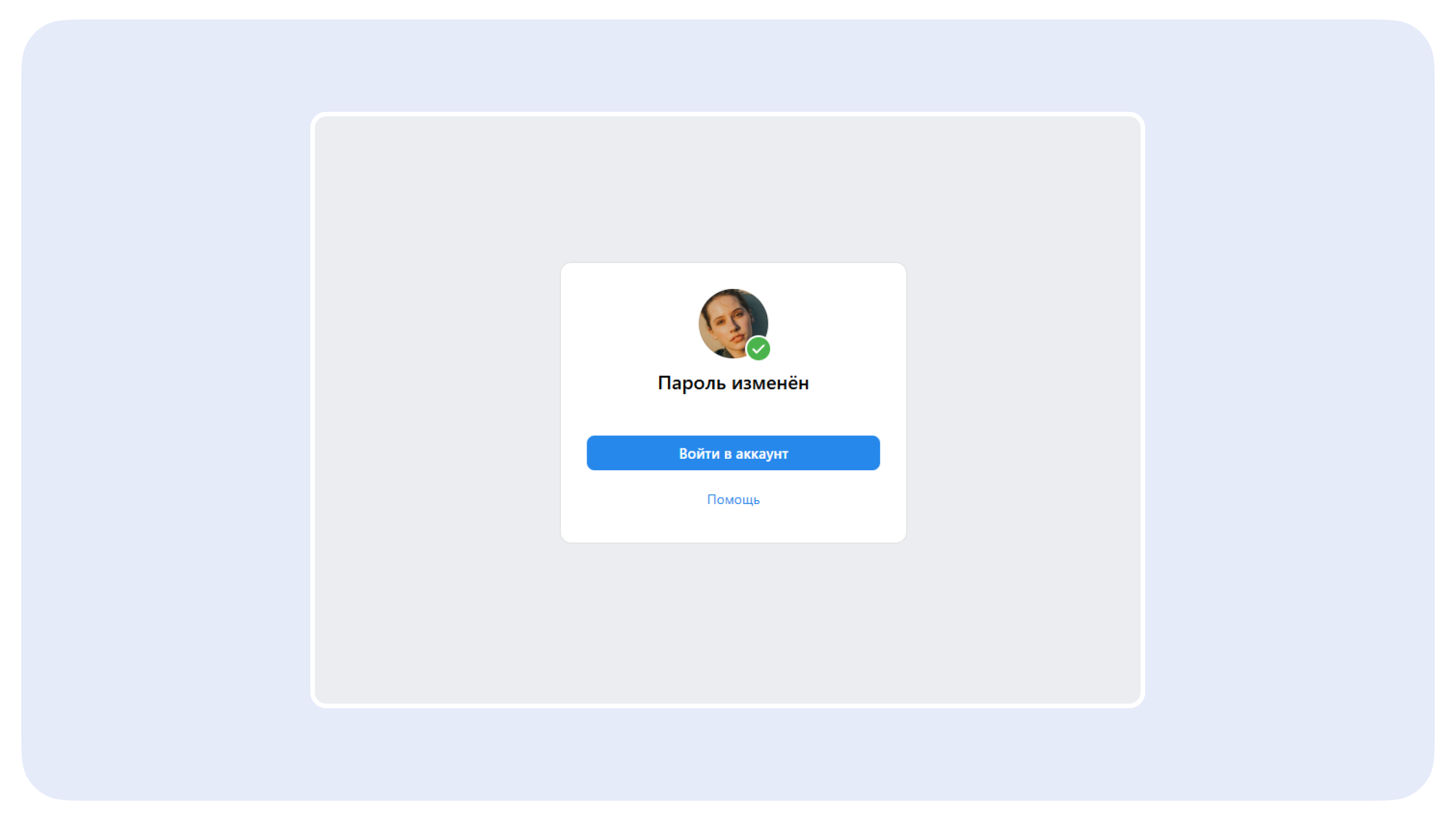
Помощь друзей. Доступно не для всех аккаунтов.
Восстановление с подтверждением личности. Доступно для аккаунтов с настоящими именем, фамилией и фотографией владельца.